Comment définir le niveau de zoom par défaut dans Microsoft Edge

Microsoft Edge est l’un des navigateurs Web les plus utilisés sous Windows avec plusieurs fonctionnalités de personnalisation et d’accessibilité. L’une de ses nombreuses fonctionnalités d’accessibilité est la possibilité de définir le niveau de zoom par défaut pour les pages Web. Il vous permet d’ouvrir des sites Web avec des tailles agrandies ou réduites selon vos préférences par défaut. Si vous souhaitez définir un niveau de zoom particulier pour tous les sites Web dans Edge, ce didacticiel vous aidera à le faire. Alors, regardez ci-dessous.
Comment définir le niveau de zoom par défaut dans Microsoft Edge ?
Vous pouvez suivre les étapes ci-dessous pour définir le niveau de zoom par défaut dans votre navigateur Microsoft Edge sous Windows :
- Ouvrez le bord.
- Cliquez sur le bouton Paramètres et plus.
- Sélectionnez l’option Paramètres.
- Passez à Accessibilité.
- Définissez le niveau de zoom de la page par défaut.
Tout d’abord, ouvrez votre navigateur Edge, puis appuyez sur le bouton Paramètres et plus dans le coin supérieur droit de la fenêtre. Ensuite, choisissez l’ option Paramètres . Vous pouvez également saisir edge://settings/ dans la barre d’adresse pour ouvrir rapidement la page Paramètres.
Après cela, accédez à l’ onglet Accessibilité dans le volet de gauche.

Maintenant, cliquez sur la liste déroulante Zoom de la page , choisissez le niveau de zoom de votre choix et quittez la page Paramètres. Cela configurera le niveau de zoom par défaut dans votre navigateur Edge.
Comment définir le niveau de zoom par défaut pour les sites Web dans Microsoft Edge ?
Chaque fois que vous effectuez un zoom avant ou arrière sur un site Web dans Microsoft Edge, il définit le niveau de zoom par défaut pour ce site Web en fonction du dernier niveau de zoom choisi.
Pour définir le niveau de zoom d’un site Web, ouvrez le site Web et accédez au bouton Paramètres et plus . Après cela, passez à l’ option Zoom et appuyez sur + ou Ctrl + signe plus (+) pour zoomer ou cliquez sur – ou Ctrl + signe moins (-) pour effectuer un zoom arrière. Il sera désormais défini comme niveau de zoom par défaut pour ce site Web particulier. Chaque fois que vous ouvrez le site Web dans Edge, il s’ouvrira avec le même niveau de zoom.
Désormais, si vous souhaitez effacer la valeur de zoom par défaut pour certains sites Web, vous pouvez le faire. Voici les étapes pour ce faire :
Tout d’abord, ouvrez Edge et accédez à Paramètres et plus > Paramètres > Accessibilité .
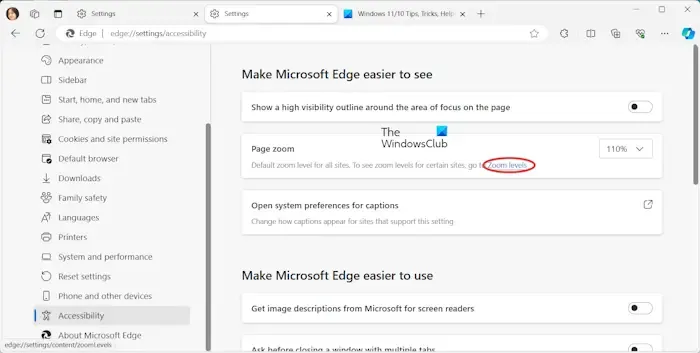
Maintenant, cliquez sur le lien Niveaux de zoom sous l’ option Zoom de la page .
Ensuite, vous pouvez voir le niveau de zoom par défaut pour les sites Web que vous avez visités.

Pour effacer la valeur du zoom, appuyez sur le bouton icône Supprimer présent à côté du site Web que vous souhaitez personnaliser. Le site Web s’ouvrira maintenant avec le niveau de zoom que vous avez défini par défaut.
Modifiez la taille de la police pour définir le niveau de zoom par défaut dans Edge

Une autre chose que vous pouvez faire pour définir le niveau de zoom par défaut dans Edge est de modifier la taille de la police. Vous pouvez augmenter ou diminuer la taille de la police pour que les sites Web apparaissent avec un zoom avant ou un zoom arrière selon vos besoins.
Pour modifier la taille de la police dans Edge, suivez les étapes ci-dessous :
- Tout d’abord, ouvrez Edge et entrez edge://s
- Paramètres/apparence dans la barre d’adresse.
- Maintenant, faites défiler vers la fin de la page et appuyez sur l’ option Personnaliser les polices .
- Ensuite, modifiez la taille de la police selon vos besoins.
Cependant, ce n’est pas la même chose que les images, et les autres éléments ne seront ni agrandis ni réduits. Mais cela donne toujours un effet de zoom avant/arrière aux pages Web dans Edge. Vous pouvez donc essayer cette méthode.
Outre la modification des paramètres Edge, vous pouvez installer des compléments externes pour gérer le niveau de zoom des sites Web. Pour n’en nommer que quelques-uns, Zoom Plus, Hover Zoom+ et Zoom pour Microsoft Edge sont de bons compléments.
J’espère que ce didacticiel vous aidera à configurer le niveau de zoom par défaut préféré dans Edge.
Comment réinitialiser le niveau de zoom de mon navigateur ?
Pour réinitialiser le niveau de zoom dans votre navigateur Edge, vous pouvez simplement appuyer sur la combinaison de touches CTRL + 0. Il réinitialisera ensuite le zoom au niveau de zoom par défaut. Vous pouvez utiliser le même raccourci clavier pour réinitialiser votre navigateur Chrome sous Windows.
Pourquoi mon Microsoft Edge est-il zoomé ?
Si les pages s’ouvrent en zoomant dans Edge, votre niveau de zoom par défaut est probablement défini comme ça. Par conséquent, vérifiez le niveau de zoom de votre page par défaut, puis configurez-le correctement pour résoudre le problème. Vous pouvez cliquer sur Paramètres et plus > option Paramètres et accéder à Apparence > Zoom . Et puis, définissez le niveau de zoom de la page en conséquence. Vérifiez également la taille de votre police. Si vous avez défini une taille de police plus grande, les pages apparaîtront agrandies.



Laisser un commentaire